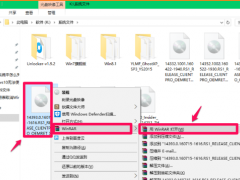Win10系统飞行模式无法关闭禁用的解决办法[多图]
教程之家
操作系统
Win10系统不能关闭飞行模式怎么办?近期一个用户反映Win10系统笔记本电脑开了飞行模式之后就无法关闭了,这是怎么回事?本文就给大家分享Win10系统飞行模式无法禁用的解决办法。
解决方法:
一、首先我们需要在Cortana搜索栏输入msconfig后,按回车键启动“系统配置”;
然后点击“服务”选项卡,首先勾选“隐藏所有Microsoft服务”,然后点击“全部禁用”按钮,再点击“应用”;
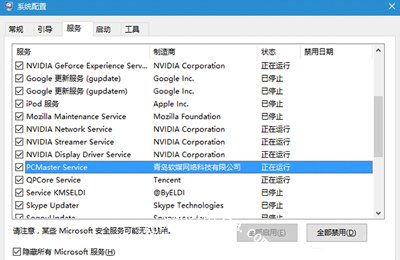
二、接着我们点击“启动”选项卡,选择“打开任务管理器”。然后在任务管理器中点击“启动”选项卡,把所有第三方启动项全部禁用;
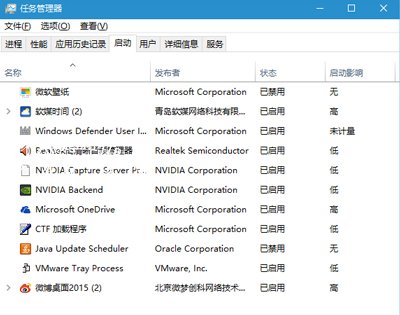
三、最后我们需要重启电脑,重新开机以后,“飞行模式”锁定就解除了。这时我们可以逐项恢复第三方服务或启动项。
Win10系统出现了“飞行模式”关不了的问题,主要是是第三方服务引起的冲突,所以按照上面的方法关闭第三方服务就能解决问题了。
其他Win10系统常见问题:
Win10系统很卡怎么办 Win10系统卡顿的两种优化方法
Win10系统电脑打开文件夹出现闪退问题的解决办法
Win10系统怎么取消快速访问 此电脑禁止显示快速访问的方法
![笔记本安装win7系统步骤[多图]](https://img.jiaochengzhijia.com/uploadfile/2023/0330/20230330024507811.png@crop@160x90.png)
![如何给电脑重装系统win7[多图]](https://img.jiaochengzhijia.com/uploadfile/2023/0329/20230329223506146.png@crop@160x90.png)

![u盘安装win7系统教程图解[多图]](https://img.jiaochengzhijia.com/uploadfile/2023/0322/20230322061558376.png@crop@160x90.png)
![win7在线重装系统教程[多图]](https://img.jiaochengzhijia.com/uploadfile/2023/0322/20230322010628891.png@crop@160x90.png)
![华硕一键重装系统win7步骤图解[多图]](https://img.jiaochengzhijia.com/uploadfile/2022/0921/20220921234557907.png@crop@240x180.png)
![win10快速启动开不开 win10无法开启快速启动的解决办法[多图]](https://img.jiaochengzhijia.com/uploads/allimg/200511/015502O95-0-lp.png@crop@240x180.png)
![教大家新安装的windows11怎么激活[多图]](https://img.jiaochengzhijia.com/uploadfile/2021/1116/20211116171804700.png@crop@240x180.png)